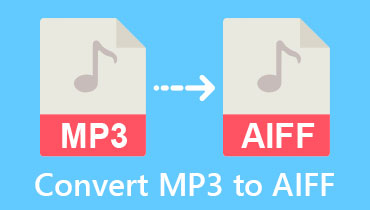MP3 kepada ALAC: Mengapa Anda Perlu Menukar Fail Muzik Anda
MP3 ialah format standard untuk menyimpan data audio kerana keserasiannya dengan hampir semua pemain media yang tersedia. Sebagai tambahan, MP3 menyediakan kualiti bunyi yang cukup baik, tetapi secara jujur, ia bukanlah yang terbaik. Ramai orang gagal menyedari bahawa jenis format audio ini adalah salah satu daripada yang tergolong dalam pemampatan lossy. Maksudnya, sekeping muzik mentah, apabila ia telah menjalani proses pemampatan kepada MP3, membuat maklumat tertentu dialih keluar. Walaupun anda boleh menyimpan sebanyak mungkin fail audio, kelemahannya ialah ia membuatkan pendengar terlepas beberapa nada terperinci dalam susunan lagu.
Walau bagaimanapun, jika anda seorang audiophile, anda mungkin mendapati lagu MP3 membawa sedikit rasa tidak puas hati kepada telinga kritikal anda. Oleh itu, anda perlu mencari format audio di bawah pemampatan tanpa kerugian, seperti fail audio ALAC. Jika ALAC nampaknya tidak dikenali oleh anda, teruskan membaca sehingga tamat dan pelajari juga yang terbaik Penukar MP3 ke ALAC di luar sana.
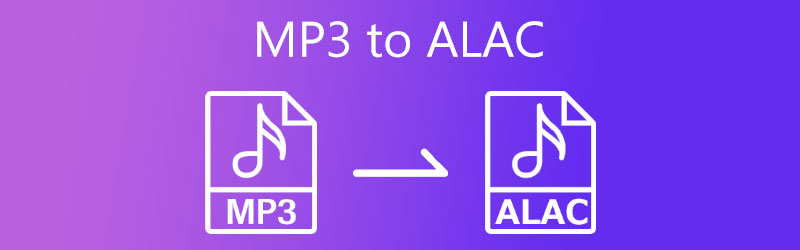
- Bahagian 1. Bagaimana untuk Menukar MP3 kepada ALAC
- Bahagian 2. Carta Perbandingan Antara Penukar
- Bahagian 3. Soalan Lazim Mengenai Fail Audio ALAC
Bahagian 1. Bagaimana untuk Menukar MP3 kepada ALAC
1. Penukar Video Vidmore
Tanpa berbuat lebih lanjut, Penukar Video Vidmore ialah alat desktop yang sangat baik disyorkan untuk anda. Ia menawarkan hampir semua format fail popular seperti WAV, AAC, FLAC, AIF, dan juga ALAC. Bukan itu sahaja, alat ini menyediakan kotak alat yang termasuk Pemampat Video, Penambah, Rotator dan Pembuat GIF yang sesuai bukan sahaja untuk harian tetapi juga untuk tujuan profesional. Cuba alat itu sendiri dan ikuti lima langkah mudah ini dengan ilustrasi di bawah untuk menukar MP3 kepada format audio ALAC.
Langkah 1. Lancarkan Penukar Video Vidmore
Perkara pertama, muat turun penukar MP3 ke ALAC terbaik dengan mengklik butang di bawah. Selepas fail dimuat turun, jalankan dan ikut wizard persediaan untuk memasangnya pada peranti anda.
Langkah 2. Import Fail MP3 untuk Ditukar
Selepas melancarkan alat, klik butang Tambahan ikon tanda dalam antara muka utama. Petua lain, anda boleh menekan butang Bar ruang pada papan kekunci anda, dan perisian akan mengarahkan anda ke folder komputer. Pilih fail anda dan klik Buka.
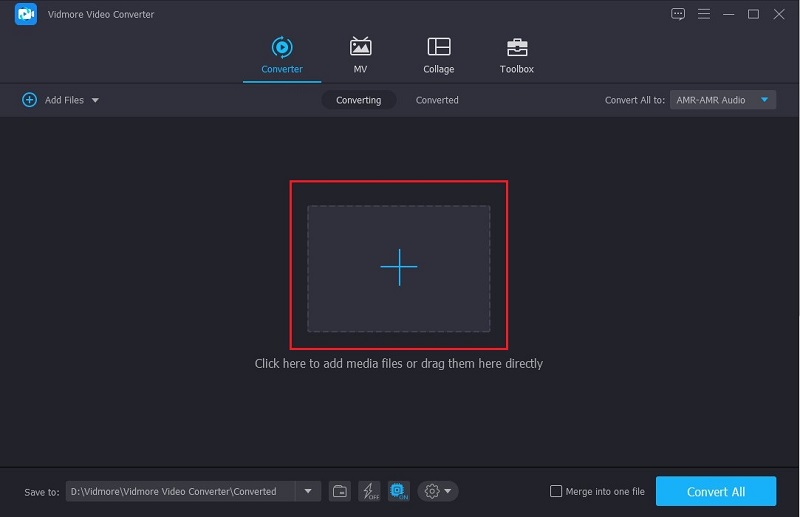
Langkah 3. Tetapkan ALAC sebagai Format Output
Apabila fail sudah dimuatkan, lepaskan ke bawah Tukar Semua ke tab untuk memilih format output. Dalam kategori audio, tatal ke bawah ke atas sehingga senarai akhir, dan anda akan melihat ALAC.
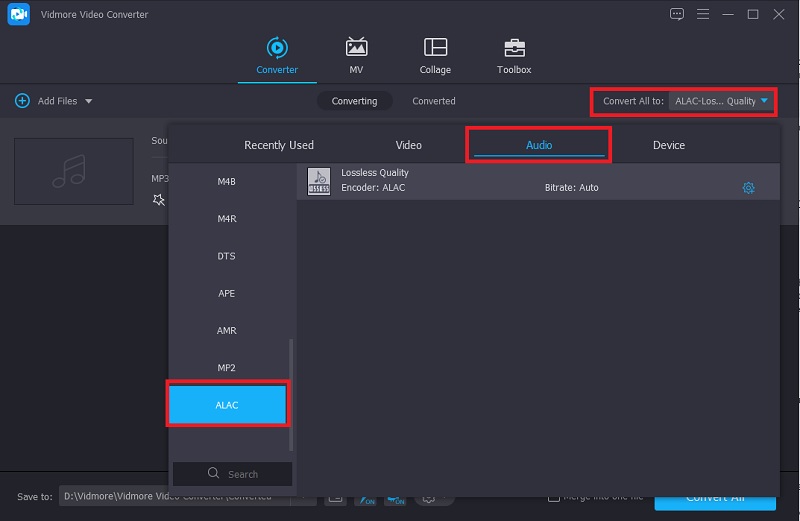
Langkah 4. Edit Panjang Fail (Pilihan)
Jika anda ingin memendekkan fail audio anda, Vidmore telah mendapatkan anda. Dalam antara muka, seperti yang ditunjukkan di bawah, klik butang Gunting ikon tempat butiran asal fail disediakan. Antara muka pop timbul akan muncul dan mula mengubah suai tetapan. Walau bagaimanapun, anda boleh mengabaikan langkah ini jika anda tidak berniat untuk mengedit fail muzik anda dengan lebih lanjut.

Langkah 5. Pilih Tukar
Untuk memulakan proses penukaran, tekan butang Tukar Semua butang di bahagian bawah antara muka. Tunggu beberapa saat untuk menyelesaikan fail MP3 ke dalam format audio ALAC.
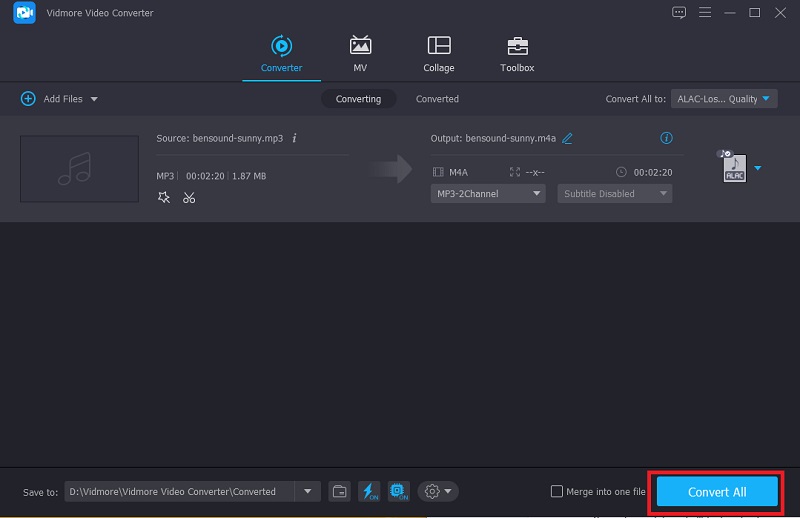
2. Penukar Video Cisdem
Cisdem Vido Converter ialah alat luar talian yang tersedia untuk platform Mac dengan lebih 300+ format audio yang disokong. Bukan itu sahaja, alat ini boleh merobek fail daripada DVD supaya anda boleh memainkannya pada peranti lain seperti TV dan komputer zaman moden. Akhir sekali, Cisdem Video Converter mengandungi pemuat turun terbina dalam yang menyokong sekurang-kurangnya 1000 tapak melalui internet.
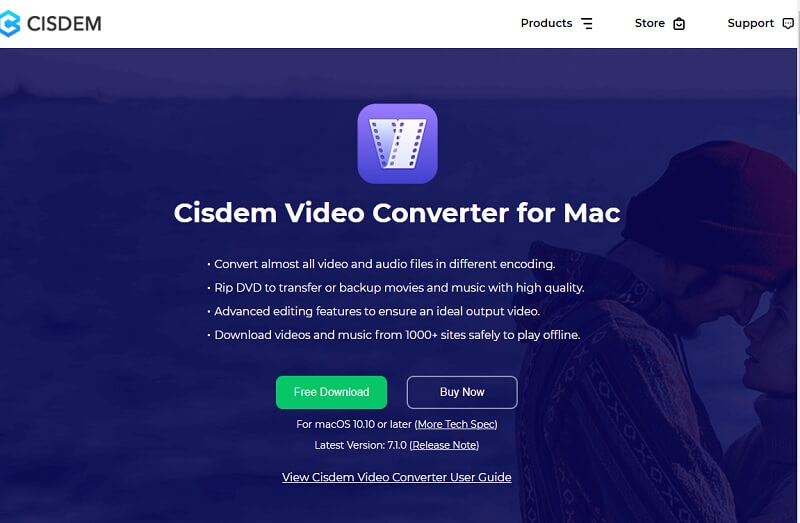
Langkah 1: Dari folder komputer anda, seret fail MP3 pada antara muka alat selepas ia dilancarkan.
Langkah 2: Pilih M4A daripada Audio Umum Menu lungsur tab apabila fail ditambahkan. Selepas itu, klik pada Tetapan lanjutan daripada antara muka untuk mengkonfigurasi codec lalai daripada format AAC kepada ALAC.
Langkah 3: Pilih Tukarkan butang dan tunggu sehingga fail anda selesai.
3. FreeConvert
Jika anda tidak mahu memasang alat luar talian, terdapat juga perisian dalam talian yang tersedia yang boleh membantu anda menukar MP3 kepada ALAC. Alat FreeConvert berfungsi dengan fail audio, video, imej, dokumen, e-buku, arkib dan juga unit. Selain itu, anda boleh mengimport fail yang ingin anda tukar dari berbilang lokasi, seperti dari google drive dan dropbox. Akhir sekali, alat berasaskan web ini boleh memuatkan sehingga saiz maksimum 1 gigabait.
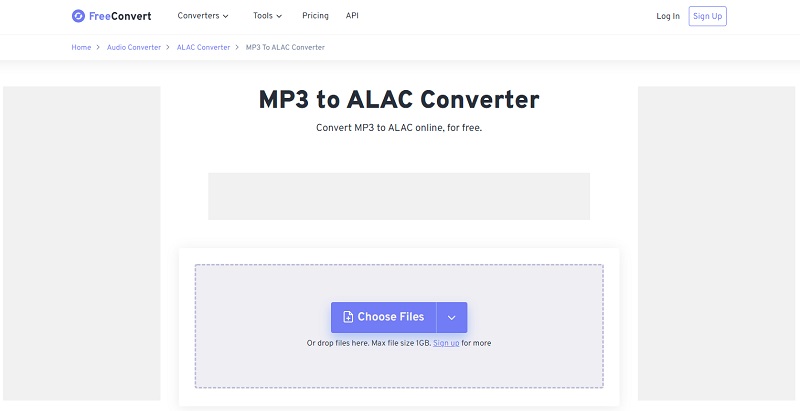
Langkah 1: Pada enjin carian anda, taipkan freeconvert.com/flac-to-alac jadi anda tidak perlu menukar tetapan dan hanya muat naik fail mp3 anda dengan segera.
Langkah 2: Klik Pilih Fail butang dan muat naik fail mp3 anda dari lokasi masing-masing. Selepas itu, klik pada Tukar kepada Alac butang dan tunggu alat untuk menyelesaikan proses penukaran.
Langkah 3: Apabila selesai, klik pada Muat turun butang untuk menyimpan fail pada peranti anda.
Bacaan lanjut:
MP3 ke FLAC: Empat Cara Pantas untuk Menukar Fail MP3 kepada M4A
MP3 kepada AAC: 5 Pendekatan Teratas untuk Menukar Fail MP3 kepada AAC
Bahagian 2. Carta Perbandingan Antara Penukar
- Alat
- Penukar Video Vidmore
- Penukar Video Cisdem
- FreeConvert
| Harga | Pelantar | Ciri-ciri Terbeza | Kuantiti Format Audio yang Disokong |
| Percuma dan Premium | Windows dan Mac | Mempunyai editor video terbina dalam, kotak alat serba boleh, pembuat kolaj foto dan memberikan kelajuan penukaran 50x lebih pantas | Hebat |
| Percuma dan Premium | Mac | Mengandungi ripper dan pemuat turun DVD terbina dalam | Hebat |
| Percuma | web | Fail audio boleh dipangkas, dilaraskan dalam kelantangan, menambah kesan fade-in dan fade-out. | Hebat |
Bahagian 3. Soalan Lazim Mengenai Fail Audio ALAC
Apakah format fail audio ALAC?
ALAC bermaksud Apple Lossless Audio Codec. Daripada namanya sendiri, format audio ini dahulunya eksklusif untuk produk Apple, tetapi ia berubah menjadi format sumber terbuka pada 2011. ALAC ialah jenis pemampatan tanpa kerugian yang meminimumkan saiz fail muzik mentah sehingga 50 peratus tanpa kehilangan kualiti asalnya . Selain itu, sambungan fail adalah sama dengan fail audio AAC - '.m4a'.
Mengapakah fail audio ALAC mengambil terlalu banyak ruang pada peranti saya?
Jika anda mengejar kualiti muzik anda, mengorbankan storan mungkin bukan masalah besar sama sekali. Walau bagaimanapun, memang benar bahawa fail ALAC jauh lebih besar dan mengambil banyak storan anda berbanding dengan format fail lossy seperti mp3. Mampatan lossy mengurangkan saiz asal muzik sehingga 90 peratus. Untuk meminda masalah ini, anda mungkin ingin menaik taraf untuk storan dengan kapasiti yang lebih besar.
Adakah mungkin untuk telefon pintar android saya memainkan fail muzik ALAC?
Pasti! Memandangkan fail audio ALAC dianggap sebagai format sumber terbuka seperti FLAC, anda mungkin mendapati ia serasi dengan mana-mana pemain media pada peranti anda. Jika anda sedang mencari pemain muzik yang hebat untuk komputer riba anda, kami mengesyorkan mencuba Pemain Vidmore.
Kesimpulannya
Itupun dia! Menukar fail MP3 kepada ALAC tidak sepatutnya mencabar seperti yang anda bayangkan dahulu. Jika anda tidak mahu membuang banyak masa mencari alatan terbaik, Vidmore Video Converter ialah perkara yang kami cadangkan. Ia telah mendapat ulasan yang membanggakan daripada ramai pengguna di seluruh dunia selama bertahun-tahun dan semakin popular kerana fungsinya yang sangat baik.